5 TIPPS FÜR BESSERE
IPHONE FOTOS
5 TIPPS FÜR BESSERE
IPHONE FOTOS
Es wird immer wieder gesagt, dass die beste Kamera die ist, die du bei dir hast.
Und mit der Welt im wahrsten Sinne des Wortes an deinen Fingerspitzen, war es nie einfacher,
jeden Tag zu dokumentieren und festuzuhalten. Aus diesem Grund habe ich mich dazu entschlossen,
die Mobile Fotografie auf die nächste Stufe zu heben. Im Folgenden findest Du einige
dieser einfachen, aber oft nicht bekannten Tipps, um bessere iPhone Fotos zu machen.
Es wird immer wieder gesagt, dass die beste Kamera die ist, die du bei dir hast.
Und mit der Welt im wahrsten Sinne des Wortes an deinen Fingerspitzen, war es nie einfacher, jeden Tag zu dokumentieren und festuzuhalten. Aus diesem Grund habe ich mich dazu entschlossen, die Mobile Fotografie auf die nächste Stufe zu heben. Im Folgenden findest Du einige dieser einfachen, aber oft nicht bekannten Tipps, um bessere iPhone Fotos zu machen.
Es wird immer wieder gesagt, dass die beste Kamera die ist, die du bei dir hast. Und mit der Welt im wahrsten Sinne des Wortes an deinen Fingerspitzen, war es nie einfacher, jeden Tag zu dokumentieren und festuzuhalten. Aus diesem Grund habe ich mich dazu entschlossen, die Mobile Fotografie auf die nächste Stufe zu heben. Im Folgenden findest Du einige dieser einfachen, aber oft nicht bekannten Tipps, um bessere iPhone Fotos zu machen.
Es wird immer wieder gesagt, dass die beste Kamera die ist, die du bei dir hast.
Und mit der Welt im wahrsten Sinne des Wortes an deinen Fingerspitzen, war es nie einfacher, jeden Tag zu dokumentieren und festuzuhalten. Aus diesem Grund habe ich mich dazu entschlossen, die Mobile Fotografie auf die nächste Stufe zu heben. Im Folgenden findest Du einige
dieser einfachen, aber oft nicht bekannten Tipps, um bessere iPhone Fotos zu machen.
(Viele der im folgenden genannten Tipps, lassen sich auch auf andere Smartphone-Hersteller übertragen.)
(Viele der im folgenden genannten Tipps, lassen sich auch
auf andere Smartphone-Hersteller übertragen.)
1. Fotos während einem Video aufnehmen
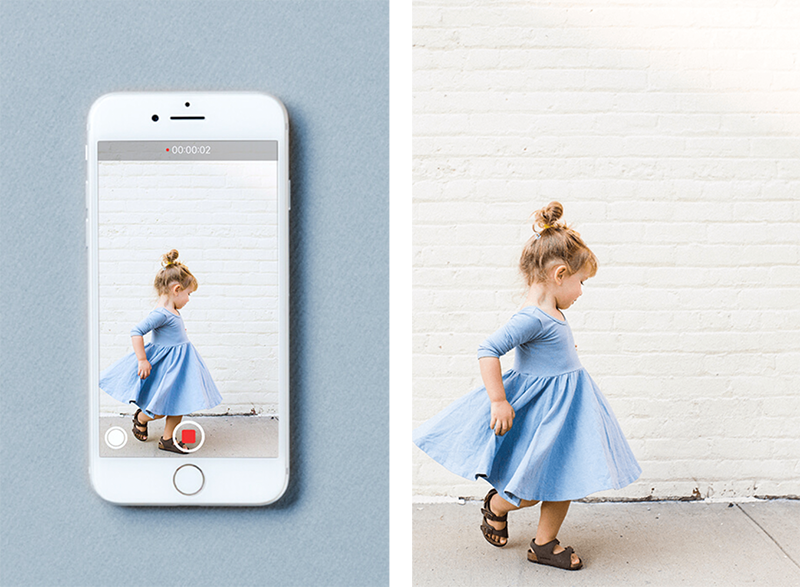
Foto by Artifact Uprising
Was ist das beste an einem Video? Es entstehen einige der authentischsten Standbilder. Tippe beim Aufnehmen eines Videos auf den undurchsichtigen Kreis links unten auf dem Bildschirm. Hier kannst du während des Videodrehens Bilder machen (das Beste aus beiden Welten sozusagen).
Und wenn du mit dem Filmen fertig bist, hast du beides ein tolles Video und deine Lieblingsmotive gespeichert in deiner Kamera Galerie.
Was ist das beste an einem Video? Es entstehen einige der authentischsten Standbilder. Tippe beim Aufnehmen eines Videos auf den undurchsichtigen Kreis links unten auf dem Bildschirm. Hier kannst du während des Videodrehens Bilder machen (das Beste aus beiden Welten sozusagen).
Und wenn du mit dem Filmen fertig bist, hast du beides ein tolles Video und deine Lieblingsmotive gespeichert in deiner Kamera Galerie.
Was ist das beste an einem Video? Es entstehen einige der authentischsten Standbilder. Tippe beim Aufnehmen eines Videos auf den undurchsichtigen Kreis links unten auf dem Bildschirm. Hier kannst du während des Videodrehens Bilder machen (das Beste aus beiden Welten sozusagen).
Und wenn du mit dem Filmen fertig bist, hast du beides ein tolles Video und deine Lieblingsmotive gespeichert in deiner Kamera Galerie.
Was ist das beste an einem Video? Es entstehen einige der authentischsten Standbilder. Tippe beim Aufnehmen eines Videos auf den undurchsichtigen Kreis links unten auf dem Bildschirm. Hier kannst du während des Videodrehens Bilder machen (das Beste aus beiden Welten sozusagen).
Und wenn du mit dem Filmen fertig bist, hast du beides ein tolles Video und deine Lieblingsmotive gespeichert in deiner Kamera Galerie.
2. Säubere dein Objektiv für mehr Klarheit
Das mag offensichtlich erscheinen, aber es ist so leicht zu vergessen, das Objektiv zu reinigen. Dieser kleine Part kann Fotos dramatisch verändern - was zu scharfen Bildern und detaillierten Details führt. Nimm ein sauberes Mikrofasertuch (oder auch die Innenseite deines Hemdes) und entferne vor dem nächsten Foto den sich häufig angesammelten Staub oder Fingerabdrücke und Schlieren von der Linse.
Das mag offensichtlich erscheinen, aber es ist so leicht zu vergessen, das Objektiv zu reinigen. Dieser kleine Part kann Fotos dramatisch verändern - was zu scharfen Bildern und detaillierten Details führt. Nimm ein sauberes Mikrofasertuch (oder auch die Innenseite deines Hemdes) und entferne vor dem nächsten Foto den sich häufig angesammelten Staub oder Fingerabdrücke und Schlieren von der Linse.
Das mag offensichtlich erscheinen, aber es ist so leicht zu vergessen, das Objektiv zu reinigen. Dieser kleine Part kann Fotos dramatisch verändern - was zu scharfen Bildern und detaillierten Details führt. Nimm ein sauberes Mikrofasertuch (oder auch die Innenseite deines Hemdes) und entferne vor dem nächsten Foto den sich häufig angesammelten Staub oder Fingerabdrücke und Schlieren von der Linse.
Das mag offensichtlich erscheinen, aber es ist so leicht zu vergessen, das Objektiv zu reinigen. Dieser kleine Part kann Fotos dramatisch verändern - was zu scharfen Bildern und detaillierten Details führt. Nimm ein sauberes Mikrofasertuch (oder auch die Innenseite deines Hemdes) und entferne vor dem nächsten Foto den sich häufig angesammelten Staub oder Fingerabdrücke und Schlieren von der Linse.
3. Bewegung einfangen mit dem Burst-Modus
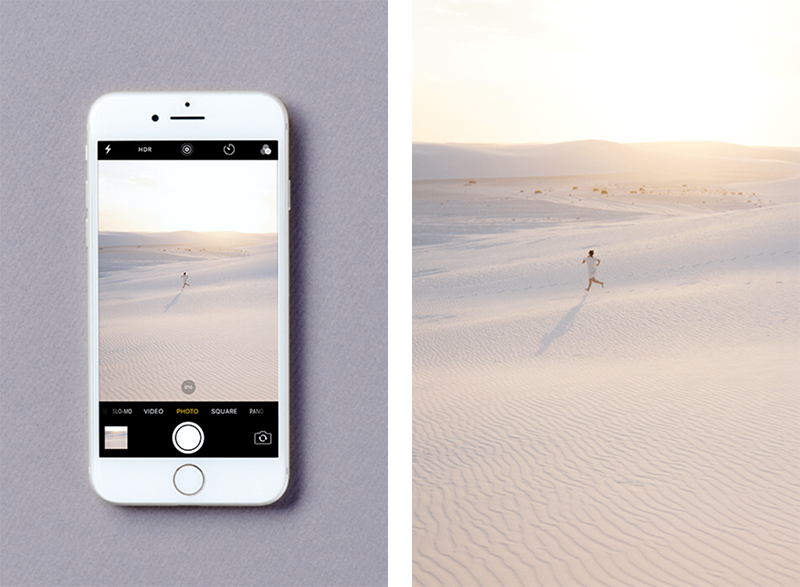
Foto by Artifact Uprising
Wenn du dich in einer Szene befindest die sich sehr schnell ändert halte den Auslöser deiner Kamera länger gedrückt. Nun nimmt dein iPhone nacheinander eine Reihe von Bildern auf, welche du im Nachhinein dann einzeln auswählen kannst. Gehe zu deiner Bildergalerie und klicke auf das eben erstellte Foto. Mit der "Auswahl" -Funktion kannst du nun deinen Favoriten anklicken und auswählen.
Manchmal ist alles verschwommen. Aber oft ist genau auch das das schöne an einer natürlichen Bewegung. Probiere es einfach mal aus.
Wenn du dich in einer Szene befindest die sich sehr schnell ändert halte den Auslöser deiner Kamera länger gedrückt. Nun nimmt dein iPhone nacheinander eine Reihe von Bildern auf, welche du im Nachhinein dann einzeln auswählen kannst. Gehe zu deiner Bildergalerie und klicke auf das eben erstellte Foto. Mit der "Auswahl" -Funktion kannst du nun deinen Favoriten anklicken und auswählen.
Manchmal ist alles verschwommen. Aber oft ist genau auch das das schöne an einer natürlichen Bewegung. Probiere es einfach mal aus.
Wenn du dich in einer Szene befindest die sich sehr schnell ändert halte den Auslöser deiner Kamera länger gedrückt. Nun nimmt dein iPhone nacheinander eine Reihe von Bildern auf, welche du im Nachhinein dann einzeln auswählen kannst. Gehe zu deiner Bildergalerie und klicke auf das eben erstellte Foto. Mit der "Auswahl" -Funktion kannst du nun deinen Favoriten anklicken und auswählen.
Manchmal ist alles verschwommen. Aber oft ist genau auch das das schöne an einer natürlichen Bewegung. Probiere es einfach mal aus.
Wenn du dich in einer Szene befindest die sich sehr schnell ändert halte den Auslöser deiner Kamera länger gedrückt. Nun nimmt dein iPhone nacheinander eine Reihe von Bildern auf, welche du im Nachhinein dann einzeln auswählen kannst. Gehe zu deiner Bildergalerie und klicke auf das eben erstellte Foto. Mit der "Auswahl" -Funktion kannst du nun deinen Favoriten anklicken und auswählen.
Manchmal ist alles verschwommen. Aber oft ist genau auch das das schöne an einer natürlichen Bewegung. Probiere es einfach mal aus.
4. Die richtige Belichtung finden
Wenn du im Kameramodus bist siehst du dieses gelbe Quadrat in der Mitte deines Bildschirmes. Dies ist nicht nur dafür da dein Bild richtig zu fokussieren, sondern auch um die Helligkeit deines Bildes zu bestimmen. Drücke einmal 2-3 Sekunden auf dieses Quadrat und es erscheint oben "AE/AF-Sperre" nun wird dieser Teil deines Bildes scharf und rechts danaben erscheint ein kleines Sonnen-Symbol. Wischt du nun nach oben oder nach unten wird dein Bild heller oder dunkler. So kannst du toll die Belichtung deines Bildes beeinflussen.
Wenn du im Kameramodus bist siehst du dieses gelbe Quadrat in der Mitte deines Bildschirmes. Dies ist nicht nur dafür da dein Bild richtig zu fokussieren, sondern auch um die Helligkeit deines Bildes zu bestimmen. Drücke einmal 2-3 Sekunden auf dieses Quadrat und es erscheint oben "AE/AF-Sperre" nun wird dieser Teil deines Bildes scharf und rechts danaben erscheint ein kleines Sonnen-Symbol. Wischt du nun nach oben oder nach unten wird dein Bild heller oder dunkler. So kannst du toll die Belichtung deines Bildes beeinflussen.
Wenn du im Kameramodus bist siehst du dieses gelbe Quadrat in der Mitte deines Bildschirmes. Dies ist nicht nur dafür da dein Bild richtig zu fokussieren, sondern auch um die Helligkeit deines Bildes zu bestimmen. Drücke einmal 2-3 Sekunden auf dieses Quadrat und es erscheint oben "AE/AF-Sperre" nun wird dieser Teil deines Bildes scharf und rechts danaben erscheint ein kleines Sonnen-Symbol. Wischt du nun nach oben oder nach unten wird dein Bild heller oder dunkler. So kannst du toll die Belichtung deines Bildes beeinflussen.
Wenn du im Kameramodus bist siehst du dieses gelbe Quadrat in der Mitte deines Bildschirmes. Dies ist nicht nur dafür da dein Bild richtig zu fokussieren, sondern auch um die Helligkeit deines Bildes zu bestimmen. Drücke einmal 2-3 Sekunden auf dieses Quadrat und es erscheint oben "AE/AF-Sperre" nun wird dieser Teil deines Bildes scharf und rechts danaben erscheint ein kleines Sonnen-Symbol. Wischt du nun nach oben oder nach unten wird dein Bild heller oder dunkler. So kannst du toll die Belichtung deines Bildes beeinflussen.
5. "Line It Up" mit dem Raster
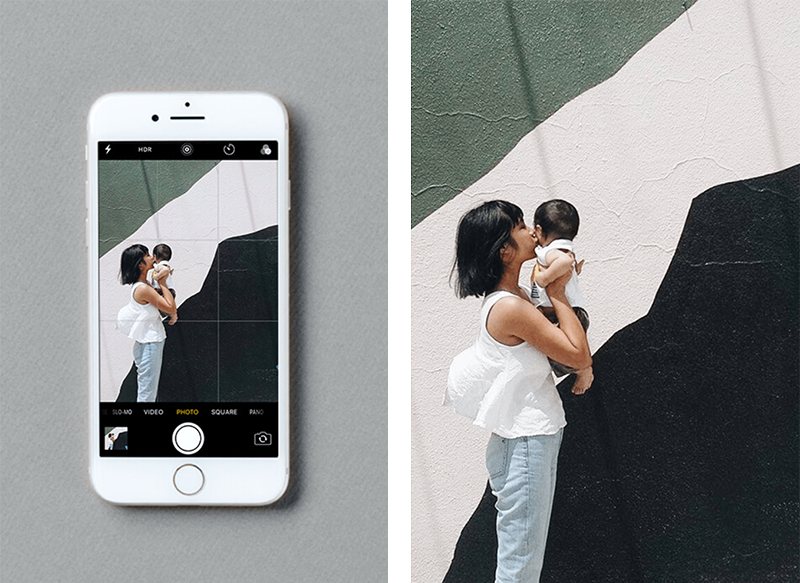
Foto by Artifact Uprising
Wenn du die Rasterfunktion deiner Kamera aktivierst, kannst du Linien deines Motives aufgreifen und es einfacher danach ausrichten. Auch die Aufteilung deines Motives mit der Regel "Rule of Thirds" (Mehr dazu was das ist in meinem Workshop) lässt sich toll anwenden. Oder einfach nur um eine symmetrische Aufnahme zu machen. Einfach ausgedrückt: Diese vier Linien helfen dir, ein strategischeres Foto aufzunehmen. Um der Kameraansicht ein Raster hinzuzufügen, gehe zu Einstellungen → Fotos und Kamera → Raster → umzuschalten.
Wenn du die Rasterfunktion deiner Kamera aktivierst, kannst du Linien deines Motives aufgreifen und es einfacher danach ausrichten. Auch die Aufteilung deines Motives mit der Regel "Rule of Thirds" (Mehr dazu was das ist in meinem Workshop) lässt sich toll anwenden. Oder einfach nur um eine symmetrische Aufnahme zu machen. Einfach ausgedrückt: Diese vier Linien helfen dir, ein strategischeres Foto aufzunehmen. Um der Kameraansicht ein Raster hinzuzufügen, gehe zu Einstellungen → Fotos und Kamera → Raster → umzuschalten.
Wenn du die Rasterfunktion deiner Kamera aktivierst, kannst du Linien deines Motives aufgreifen und es einfacher danach ausrichten. Auch die Aufteilung deines Motives mit der Regel "Rule of Thirds" (Mehr dazu was das ist in meinem Workshop) lässt sich toll anwenden. Oder einfach nur um eine symmetrische Aufnahme zu machen. Einfach ausgedrückt: Diese vier Linien helfen dir, ein strategischeres Foto aufzunehmen. Um der Kameraansicht ein Raster hinzuzufügen, gehe zu Einstellungen → Fotos und Kamera → Raster → umzuschalten.
Wenn du die Rasterfunktion deiner Kamera aktivierst, kannst du Linien deines Motives aufgreifen und es einfacher danach ausrichten. Auch die Aufteilung deines Motives mit der Regel "Rule of Thirds" (Mehr dazu was das ist in meinem Workshop) lässt sich toll anwenden. Oder einfach nur um eine symmetrische Aufnahme zu machen. Einfach ausgedrückt: Diese vier Linien helfen dir, ein strategischeres Foto aufzunehmen. Um der Kameraansicht ein Raster hinzuzufügen, gehe zu Einstellungen → Fotos und Kamera → Raster → umzuschalten.
Wenn dir die Tipps gefallen haben, teile Sie gerne mit deinen Freunden.
Noch mehr dieser hilfreichen Tipps um tolle Bilder mit deinem Smartphone zu erstellen,
gibt es in meinem Workshop ISHOOTMOBILE oder auf meinem Instagram Kanal.
Ich würde mich freuen dich in einem meiner Workshops begrüßen zu dürfen.
DEIN ANDREAS.
Wenn dir die Tipps gefallen haben, teile Sie gerne mit deinen Freunden.
Noch mehr dieser hilfreichen Tipps um tolle Bilder mit deinem Smartphone zu erstellen, gibt es in meinem Workshop "iShootMobile".
Ich würde mich freuen dich in einem meiner Workshops begrüßen zu dürfen.
DEIN ANDREAS.
Wenn dir die Tipps gefallen haben, teile Sie gerne mit deinen Freunden. Noch mehr dieser hilfreichen Tipps um tolle Bilder mit deinem Smartphone zu erstellen,
gibt es in meinem Workshop "iShootMobile".
Ich würde mich freuen dich in einem meiner
Workshops begrüßen zu dürfen.
DEIN ANDREAS.
Wenn dir die Tipps gefallen haben, teile Sie gerne mit deinen Freunden.
Noch mehr dieser hilfreichen Tipps um tolle Bilder mit deinem Smartphone zu erstellen, gibt es in meinem Workshop "iShootMobile".
Ich würde mich freuen dich in einem meiner Workshops begrüßen zu dürfen.
DEIN ANDREAS.